
29 Juli menandai tepat satu tahun sejak peluncuran resmi Windows 10. Untuk menandai ulang tahun pertama sistem operasi, Microsoft selama 6-7 bulan terakhir telah bekerja keras mempersiapkan pembaruan besar baru, yang diberi nama kode Redstone, yang akhirnya disebut sebagai Hari Peringatan. Pembaruan (nomor versi OS 1607, build 14393).
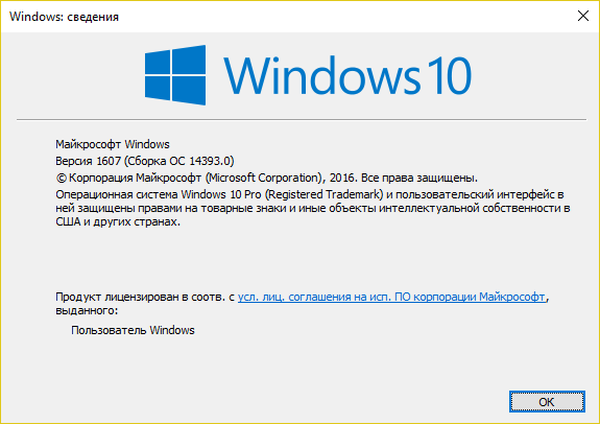
Secara harfiah, pembaruan ini baru saja tersedia bagi masyarakat umum, jadi sekaranglah saatnya untuk memberi tahu Anda tentang berita paling menarik yang terkandung dalam versi baru "sepuluh besar".
Ada begitu banyak perubahan sehingga pembaruan bisa disebut Windows 10.1. Mari kita mulai dengan yang paling terkenal.
Konten:
Menu mulai lama yang baru
Secara aktif menggunakan menu mulai di Windows 10? Banyak pengguna akan menjawab "Tidak" karena alasan sederhana bahwa "Mulai" hanya sebagian yang terlihat seperti dulu - dalam versi 10, organisasinya telah mengalami perubahan besar dan berada di bawah konsep ubin baru yang diperkenalkan di Windows 8. Namun, Pembaruan Peringatan membawa sejumlah inovasi tambahan. janji itu untuk meningkatkan kegunaan saat menggunakan menu Mulai.
Tombol Semua Aplikasi telah dihapus karena daftar aplikasi yang baru-baru ini ditambahkan dan sering digunakan sekarang digabungkan dengan aplikasi lain. Shutdown, parameter, dan tombol lainnya sekarang dipisahkan dari daftar umum aplikasi dan dipindahkan ke kiri. Avatar akun pengguna juga pindah ke sana..
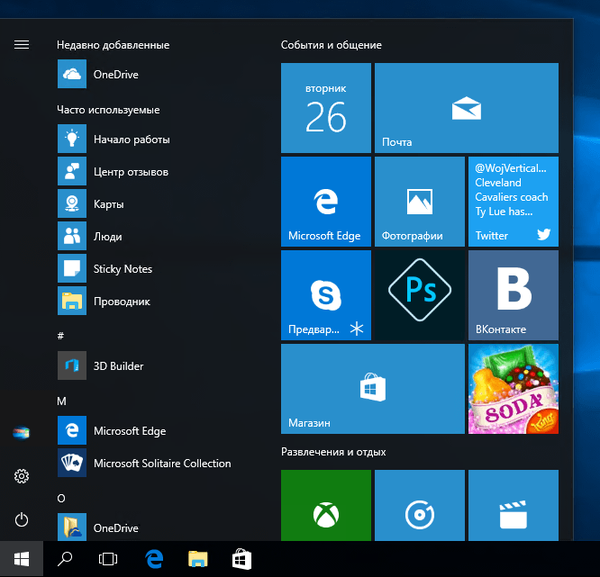
Menu juga telah berubah dalam apa yang disebut mode tablet - Microsoft mengembalikan tata letak tabular yang lama (seperti pada Windows 8) dari semua aplikasi yang diinstal.
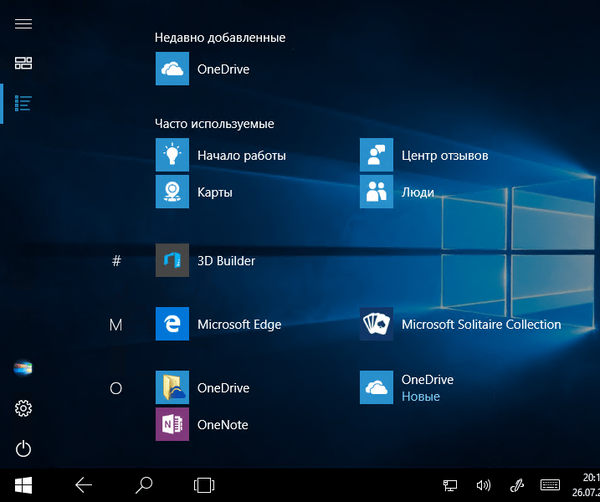
Tinta Windows
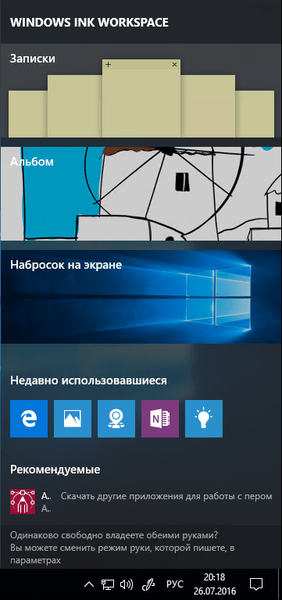 Dukungan untuk pengenalan tulisan tangan dan sketsa tersedia di versi Windows sebelumnya - semua ini diterapkan untuk perangkat sentuh seperti Surface Book, Surface Pro 3 dan 4, tetapi jujur saja, kemungkinan penggunaannya relatif sederhana sejauh ini. Windows Ink memiliki ambisi untuk mengubah ini secara mendasar. Ini bukan hanya fungsi lain dari sistem operasi, tetapi seluruh ruang kerja - sekelompok aplikasi yang bersatu di sekitar gagasan menyediakan kemungkinan paling alami untuk memproses catatan, gambar, dan sketsa tulisan tangan..
Dukungan untuk pengenalan tulisan tangan dan sketsa tersedia di versi Windows sebelumnya - semua ini diterapkan untuk perangkat sentuh seperti Surface Book, Surface Pro 3 dan 4, tetapi jujur saja, kemungkinan penggunaannya relatif sederhana sejauh ini. Windows Ink memiliki ambisi untuk mengubah ini secara mendasar. Ini bukan hanya fungsi lain dari sistem operasi, tetapi seluruh ruang kerja - sekelompok aplikasi yang bersatu di sekitar gagasan menyediakan kemungkinan paling alami untuk memproses catatan, gambar, dan sketsa tulisan tangan..
Kita berbicara tentang fungsi-fungsi seperti menyusun catatan cepat ("Catatan"), diagram, gambar, sketsa ("Album") dan suntingan tulisan tangan pada tangkapan layar yang dibuat oleh pekerja otomatis pada saat aplikasi diluncurkan ("Sketsa pada layar"). Untuk menggambar garis lurus dan sudut yang benar, penggaris virtual disediakan, yang dilengkapi dengan kompas.
Panel Windows Ink dipanggil dengan menekan tombol pada stylus atau dengan mengklik ikon pena pada taskbar. Jika tidak muncul, Anda perlu klik kanan pada taskbar dan pilih "Show Windows Ink Workspace Button". Pada perangkat yang mendukung sentuhan dengan pena, ruang kerja Tinta Windows dapat diaktifkan bahkan pada layar kunci.
Tentu saja, di daerah dengan dukungan untuk Cortana, Tinta Windows memiliki banyak kegunaan. Misalnya, saat membuat catatan yang menyebutkan kata "besok", asisten digital dapat secara otomatis membuat pengingat yang sesuai di kalender. Ini berfungsi dengan kata lain, termasuk nama tempat - Cortana dapat menandai mereka di peta..
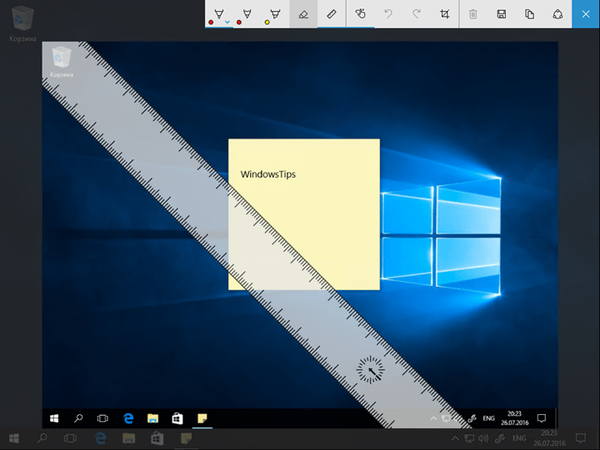
Fitur Tinta Windows terintegrasi ke dalam aplikasi Microsoft lainnya. Misalnya, dalam aplikasi Peta, Anda dapat mengukur jarak antara dua titik menggunakan garis yang ditarik, dan Microsoft Office memungkinkan Anda memilih teks menggunakan pena digital atau menghapus kata-kata dengan mencoretnya. Omong-omong, Windows Store sekarang memiliki bagian khusus yang disebut "Windows Ink Collection", yang berisi aplikasi lain untuk bekerja dengan pena. Anda dapat masuk ke dalamnya dari panel Windows Ink dengan mengklik tautan di bagian "Recommended".
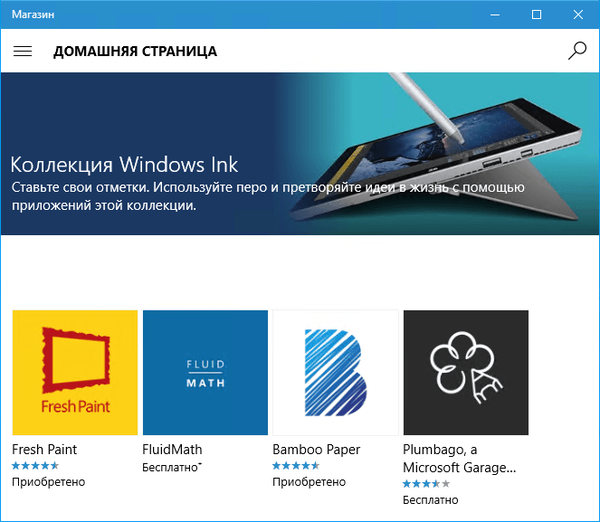
Secara umum, jika Anda memiliki perangkat dengan layar sentuh dan dukungan untuk stylus aktif, Pembaruan Ulang Tahun akan mengubahnya menjadi notebook digital lengkap dengan fitur yang sangat kuat dan fleksibel..
Bilah tugas, pusat notifikasi
Rangkaian fitur yang sudah cukup solid di taskbar telah diperkaya oleh beberapa fitur baru, tetapi sebagian besar terkait dengan aplikasi universal. Secara khusus, ikon yang ditetapkan pada bilah tugas aplikasi sekarang dapat menampilkan indikator aktif. Misalnya, ikon surat akan menunjukkan kepada Anda berapa banyak pesan yang belum dibaca di kotak masuk Anda, sedangkan ikon Skype akan memberi tahu Anda tentang pesan masuk dan panggilan tak terjawab..

Emblem bisa dimatikan dengan pergi di "Opsi" -> Personalisasi -> Bilah tugas.
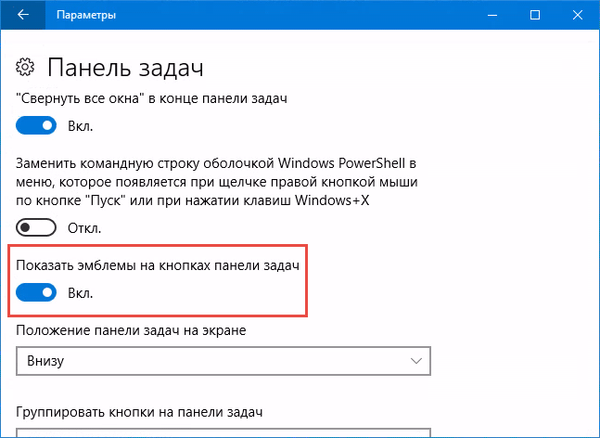
Acara kalender sekarang terintegrasi ke dalam jam sistem: dengan mengklik waktu di bilah tugas, Anda dapat melihat acara terjadwal bersama dengan tombol "+", yang memungkinkan Anda untuk dengan cepat beralih ke menambahkan acara baru di aplikasi Kalender.
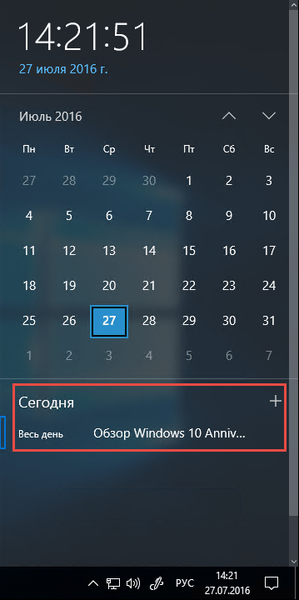
Panel kontrol volume menerapkan kemampuan untuk beralih di antara berbagai sumber pemutaran jika lebih dari satu terhubung. Saat menggunakan konfigurasi multi-monitor, jam sekarang muncul di taskbar pada setiap tampilan.
Akhirnya, pengaturan bilah tugas telah dipindahkan ke "Opsi" -> "Personalisasi" -> Taskbar.
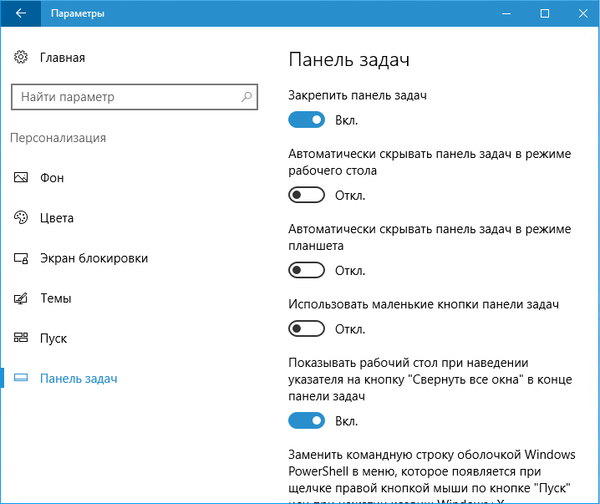
Seperti sebelumnya, Anda dapat mengaksesnya dari menu konteks bilah tugas.
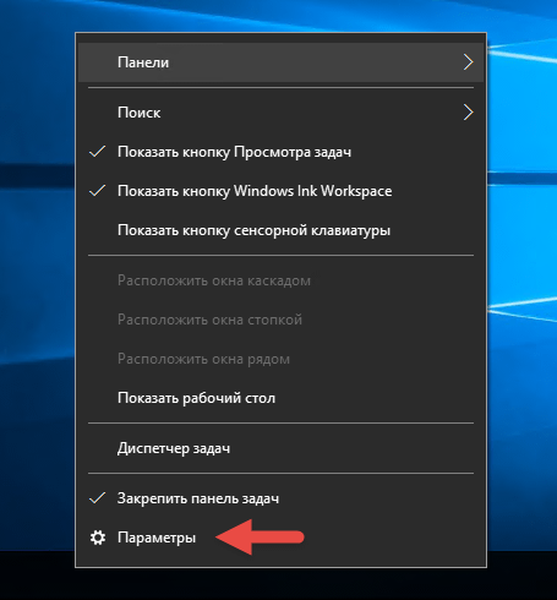
Yang perlu diperhatikan adalah perubahan di pusat notifikasi. Pertama-tama, ikon pusat notifikasi telah dipindahkan ke area di sebelah kanan jam. Sekarang ini menunjukkan jumlah pemberitahuan baru, serta logo animasi dari aplikasi dari mana pemberitahuan itu berasal.

Pemberitahuan sekarang dikelompokkan berdasarkan aplikasi, dan beberapa di antaranya berisi gambar.
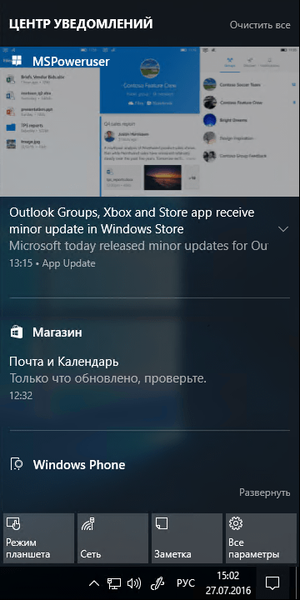
Anda dapat menolak pemberitahuan dengan mengklik tombol tengah mouse. Klik serupa pada tajuk aplikasi akan segera menolak semua pemberitahuan di grup..
Di bagian ini "Opsi" -> "Pemberitahuan dan Tindakan" Pemberitahuan dapat diberikan prioritas: Normal, Tinggi, atau Tertinggi. Di sini Anda juga dapat mengatur jumlah pemberitahuan yang terlihat di pusat notifikasi secara terpisah untuk setiap aplikasi. Secara default, setiap aplikasi dapat menampilkan tiga notifikasi.
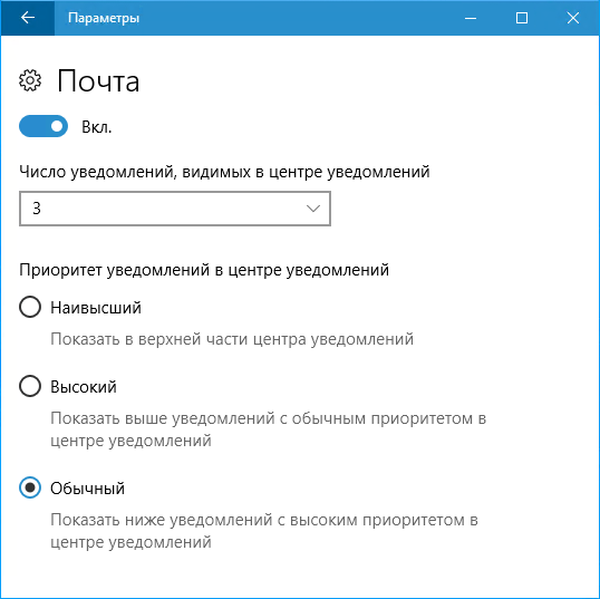
Notifikasi juga dapat diberikan prioritas tinggi melalui menu konteks di pusat notifikasi dengan mengklik kanan pada header aplikasi.
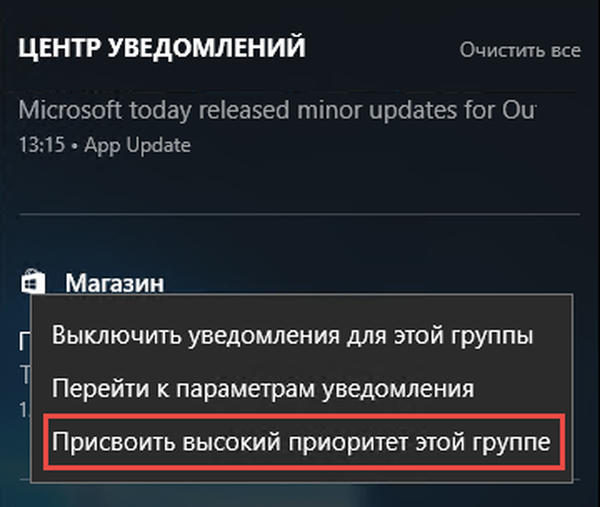
Di Pembaruan Peringatan, Anda dapat mengonfigurasi tindakan cepat yang terletak di bagian bawah pusat notifikasi. Khususnya di "Opsi" -> "Pemberitahuan dan Tindakan" Anda dapat mengubah urutan tombol ...
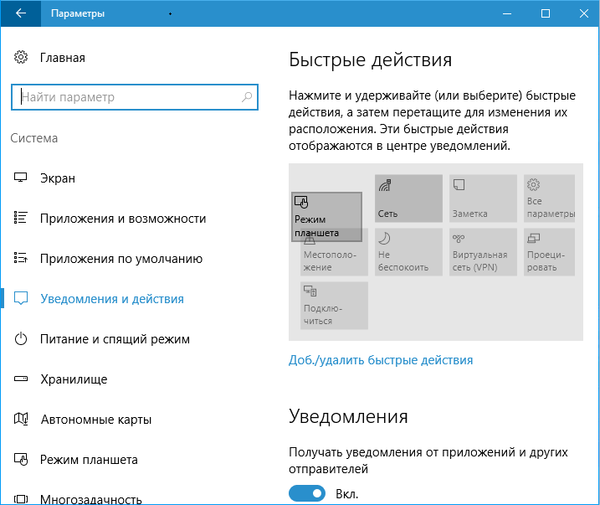
... dan tambahkan atau hapus tindakan cepat yang tidak perlu.
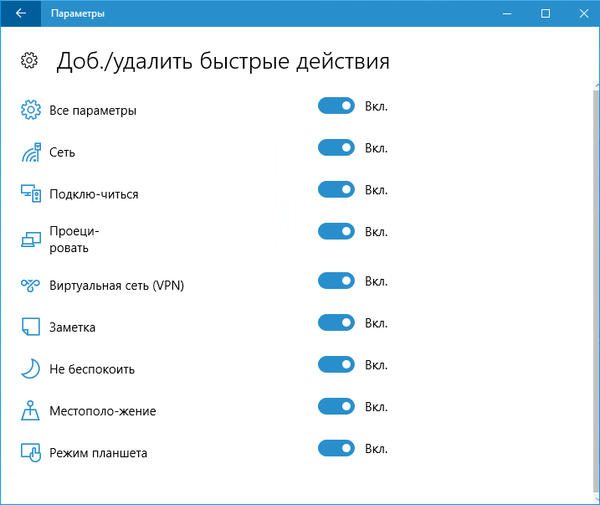
Microsoft Edge: Ekstensi, Pemberitahuan Web, dan Lainnya
Browser Web baru Microsoft, yang berhasil Internet Explorer, perlahan-lahan mendapatkan fitur baru, yang tanpanya tidak ditakdirkan untuk menjadi alternatif nyata bagi para pemimpin pasar di browser. Jadi, dalam pembaruan Anniversary, Microsoft Edge mendapat dukungan yang telah lama ditunggu-tunggu untuk ekstensi. Pilihan mereka belum bagus, tetapi beberapa yang paling populer, termasuk pemblokir iklan, sudah tersedia..
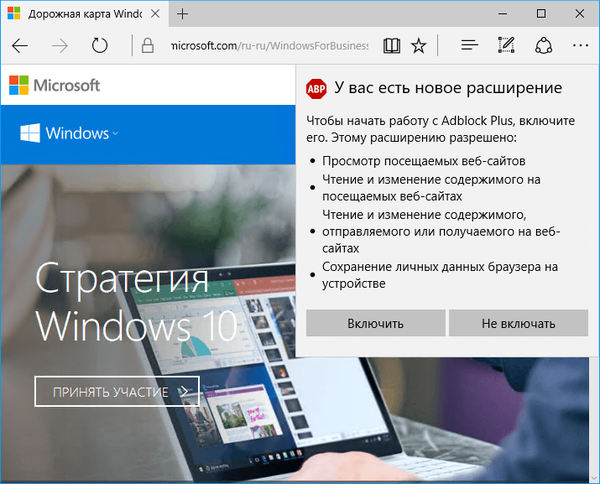
Dan untuk meningkatkan keamanan berselancar di Internet dan mengurangi konsumsi energi, Microsoft mengikuti jejak Google Chrome dan memperkenalkan mekanisme dalam versi baru peramban yang secara otomatis menjeda pemutaran konten Flash yang bukan merupakan bagian integral dari halaman (spanduk iklan, dll.).
Anda yang ingin menerima pemberitahuan situs akan senang mengetahui bahwa Edge sekarang juga mendukung pemberitahuan web. Fitur ini sudah diaktifkan dan berfungsi di Skype untuk Web dan layanan lainnya..
Anda dapat membaca lebih lanjut tentang versi baru Microsoft Edge sebagai bagian dari Pembaruan Peringatan dalam artikel terpisah..
Tampilan Tugas
Antarmuka presentasi tugas sekarang memungkinkan Anda untuk merapat jendela dan semua jendela dari satu aplikasi, menjadikannya terlihat di setiap desktop virtual. Untuk melakukan ini, klik kanan pada jendela di antarmuka Task View dan pilih opsi "Tampilkan jendela ini di semua desktop" atau "Tampilkan jendela aplikasi ini di semua desktop", tergantung pada apa yang Anda butuhkan.

Plus, Task View sekarang mendukung gerakan baru pada touchpad untuk beralih di antara beberapa desktop. Sayangnya, ini tidak bekerja dengan semua touchpad. Untuk memeriksa, sentuh empat jari touchpad dan geser ke kiri atau kanan.
Kunci dan masuk layar sedikit lebih baik
Pertama, saat memutar musik melalui Groove Music, panel dengan tombol dan sampul album sekarang ditampilkan di sudut kanan bawah layar kunci. Yaitu Sekarang Anda dapat mengontrol pemutaran langsung dari layar kunci.

Microsoft tidak lupa memenuhi salah satu permintaan pengguna yang khawatir tentang keamanan data pribadi, yaitu: alamat email tidak akan lagi ditampilkan di layar login. Jika Anda tiba-tiba perlu mengaktifkannya, buka "Opsi" -> "Akun" -> Opsi Masuk dan aktifkan opsi "Tampilkan informasi akun (seperti alamat email) di layar masuk".
Akhirnya, layar masuk sekarang menggunakan gambar latar belakang dari layar kunci, dan transisi dari layar kunci ke layar masuk disertai dengan efek visual baru.

Peningkatan efisiensi energi
Tidak diragukan lagi, ini adalah salah satu perbaikan paling penting dalam Pembaruan Hari Jadi. Secara khusus, tingkat efisiensi energi yang lebih tinggi dideklarasikan untuk mode Siaga Tersambung, mis. Suatu kondisi di mana suatu perangkat secara bersamaan mengkonsumsi jumlah energi minimum, tetapi tidak kehilangan koneksinya ke Internet. Microsoft, sayangnya, belum berbagi informasi terperinci tentang topik ini, mis. tidak jelas bagaimana pengoptimalan dalam Pembaruan Peringatan dapat memperpanjang masa pakai baterai suatu perangkat.
Microsoft telah berubah pikiran tentang Skype ... lagi
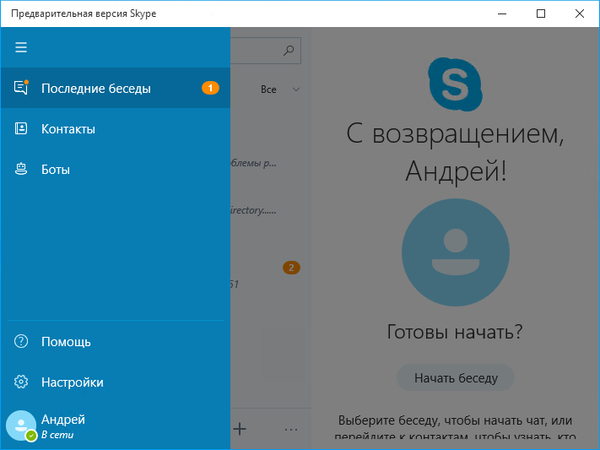
Jika Anda pernah menggunakan Windows 8 atau 8.1, maka Anda mungkin tahu bahwa selain versi desktop Skype yang biasa, pengguna G8 juga memiliki versi Skype "modern" yang bekerja dalam mode layar penuh.
Sebulan sebelum rilis Windows 10, Microsoft secara tak terduga mengumumkan akhir dukungan untuk Skype Modern dan berjanji suatu hari akan merilis aplikasi universal yang akan bekerja pada komputer dan smartphone dengan Windows 10. Akibatnya, sepuluh besar keluar dengan aplikasi Unduh Skype yang tidak berguna. , yang dialihkan ke halaman unduhan versi desktop klien, dan dengan pembaruan utama pertama dari sistem operasi, Microsoft menawari kami tiga aplikasi yang secara individual dapat melakukan salah satu fungsi utama Skype - messenger instan, panggilan suara dan panggilan video Anda. Fitur-fitur ini telah diintegrasikan ke dalam versi sistem untuk smartphone..
Sekarang Microsoft kembali berubah pikiran: pengembangan lebih lanjut dari masing-masing aplikasi Skype telah dihentikan, dan sebagai gantinya dalam Anniversary Update muncul aplikasi universal baru, yang menjanjikan akan menjadi pengganti nyata untuk Skype desktop.
Cortana terus menjadi lebih pintar
Sayangnya, Microsoft tidak mengajarkan Cortan bahasa Rusia yang hebat dan kuat, tetapi memberinya keterampilan baru untuk negara-negara di mana ia didukung. Jadi, misalnya, Anda sekarang dapat mulai menggunakan asisten digital tanpa identifikasi awal, yang merupakan langkah ke arah yang benar. Ini mungkin akan sedikit menenangkan paranoia di kalangan pengguna Windows yang takut Cortana menonton, merekam, dan kemudian mengirim setiap bit informasi pribadi ke Microsoft. Tentu saja, jika Anda memerlukan bantuan lebih spesifik dan efektif dari Cortana, Anda harus mengidentifikasi diri Anda dan menggunakan akun Microsoft pribadi Anda.
Khusus untuk versi baru dari sistem operasi, para pengembang mengajarkan Cortana untuk mengenali informasi kontekstual tambahan dan perintah baru. Misalnya, jika Anda menerima email yang mengonfirmasi detail penerbangan, asisten akan menambahkannya ke kalender Anda. Selain itu, ketika Anda menambahkan pertemuan ke kalender yang bersinggungan dengan acara lain, Cortana akan menawarkan untuk mentransfer salah satu acara yang berpotongan ke waktu lain. Plus, Cortana sekarang menanggapi perintah seperti, misalnya, "Kirim dokumen Word kepada Ivan yang saya kerjakan tadi malam" atau "Toko mainan mana yang saya kunjungi Natal lalu?".
Untuk pengguna Windows 10 Mobile atau Android, asisten akan memberi tahu Anda tentang panggilan tidak terjawab, pesan masuk, atau baterai sangat lemah pada perangkat seluler Anda. Dia bahkan akan menelepon telepon Anda jika Anda meninggalkannya di suatu tempat, tetapi tidak ingat persis di mana. Cortana akan membantu para penggemar untuk mendengarkan musik mengenali lagu yang tidak dikenal, dan jika Anda berlangganan Groove Music Pass, itu akan mulai memutar lagu atau artis yang Anda beri nama.
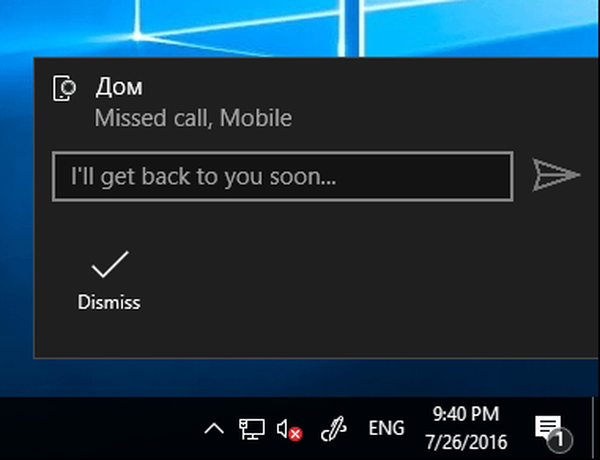
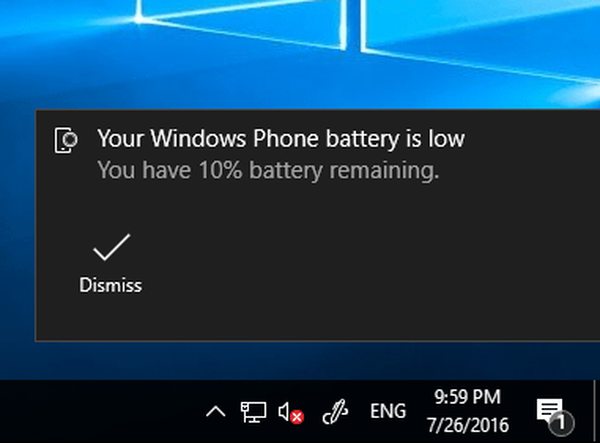
Akhirnya, sekarang asisten digital hadir bahkan di tingkat layar kunci, mis. Anda dapat memberinya perintah suara tanpa terlebih dahulu membuka kunci perangkat - asalkan fungsi bangun Hey Cortana diaktifkan di pengaturan.
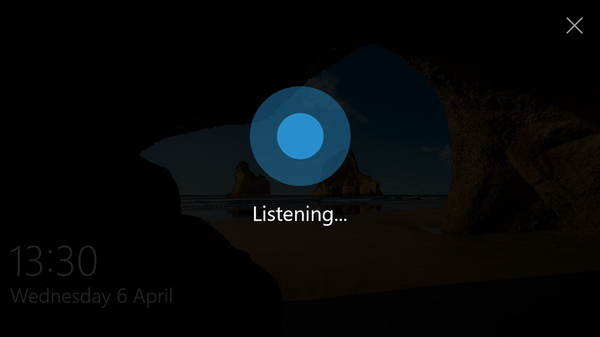
Otentikasi multi-faktor untuk aplikasi dan situs web
Dukungan untuk sensor sidik jari, menghilangkan kebutuhan untuk memasukkan kata sandi ketika memasukkan akun pengguna, tersedia di Windows 10 sejak awal sebagai bagian dari fitur Windows Hello. Tetapi sebagai bagian dari Pembaruan Ulang Tahun, otentikasi dengan memindai sidik jari atau pengenalan wajah dan retina dapat digunakan tidak hanya saat login, tetapi juga untuk otorisasi dalam aplikasi, serta di situs yang terbuka di Microsoft Edge.
Hubungkan aplikasi
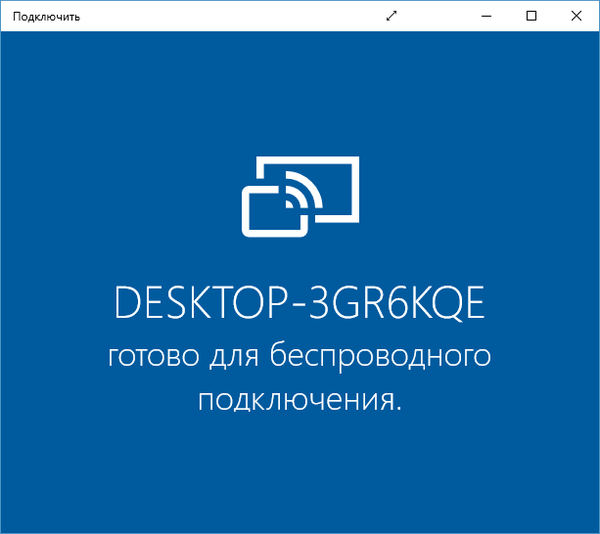
Dalam Pembaruan Peringatan, rangkaian program reguler diisi ulang dengan aplikasi "Connect" yang baru, yang memungkinkan Anda memproyeksikan layar ponsel cerdas Windows 10 Mobile ke layar PC dalam mode Continuum, tanpa harus menggunakan dok khusus atau Miracast untuk ini..
Namun, jika Anda tidak memiliki ponsel cerdas Windows dengan dukungan Continuum, tetapi PC Anda dilengkapi dengan adaptor Miracast, maka Anda dapat menggunakan aplikasi ini untuk memproyeksikan gambar dari komputer lain atau ponsel ke layar Anda..
Windows + Linux
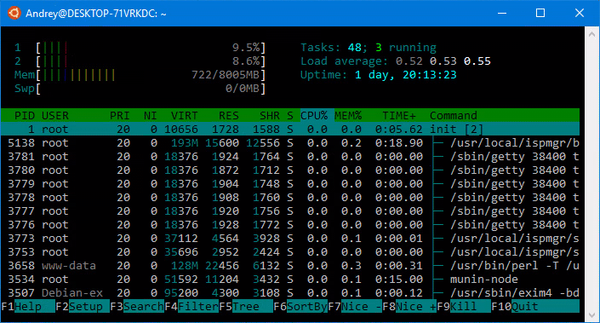
Saya hampir jatuh dari kursi ketika saya tahu, tetapi Microsoft, bersama dengan Canonical, mengimplementasikan dukungan untuk Ubuntu Linux Bash shell di Windows 10. Ini bukan mesin virtual atau trik lain, ini adalah subsistem Linux yang bekerja "dengan Windows", dan bukan " di Windows ".
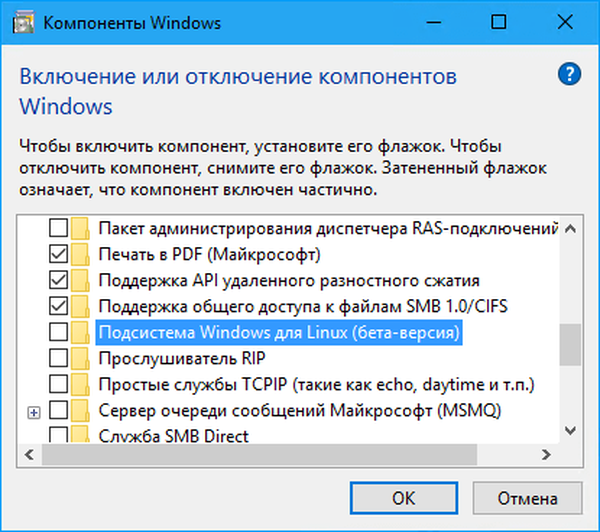
Di antara beberapa fitur menarik dari subsistem Linux di Windows 10 adalah dukungan untuk perintah SSH dasar untuk mengelola server dan perangkat Linux, kemampuan untuk menggunakan skrip Bash untuk mengotomatisasi tugas, dan bekerja dengan sistem file Windows.
Aplikasi pengaturan
Ada juga banyak perubahan. Latar belakang aplikasi sekarang benar-benar putih, setiap tab memiliki ikon uniknya sendiri, bidang pencarian terletak di tengah pada halaman utama dan di sudut kiri atas pada halaman kategori. Selain itu, bilah pencarian telah memperoleh antarmuka tooltip pencarian..
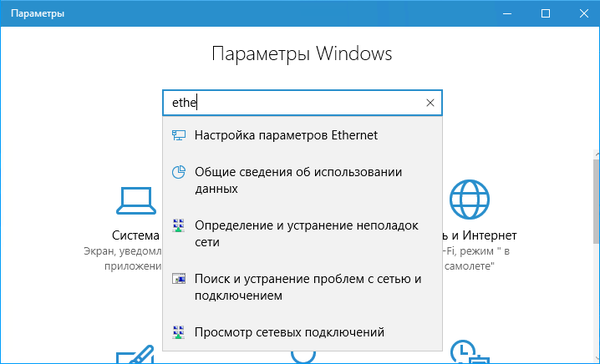
Tab dan opsi baru telah muncul di halaman kategori. Mari berkenalan dengan beberapa dari mereka:
Sistem: fungsi reset muncul di tab "Aplikasi dan Fitur" - ini memungkinkan Anda untuk mengembalikan aplikasi ke keadaan semula jika tidak berfungsi dengan benar.
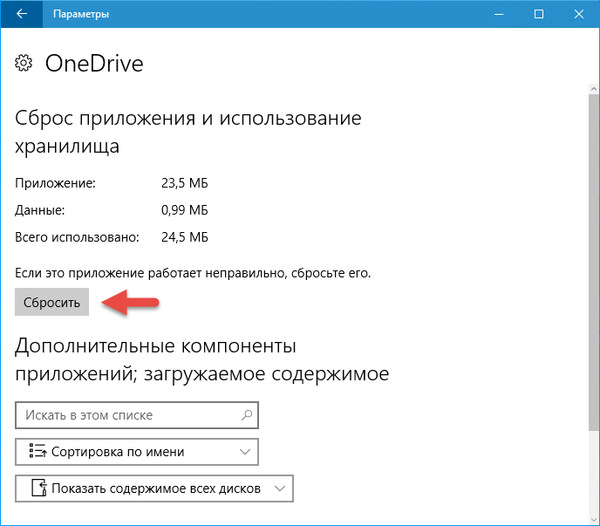
Sistem: Tab "Penghemat Baterai" telah diubah namanya menjadi "Baterai." Menambahkan opsi baru yang disebut "Menjalankan Windows", yang memungkinkan sistem untuk sementara menonaktifkan aplikasi jika menggunakan terlalu banyak sumber daya di latar belakang;
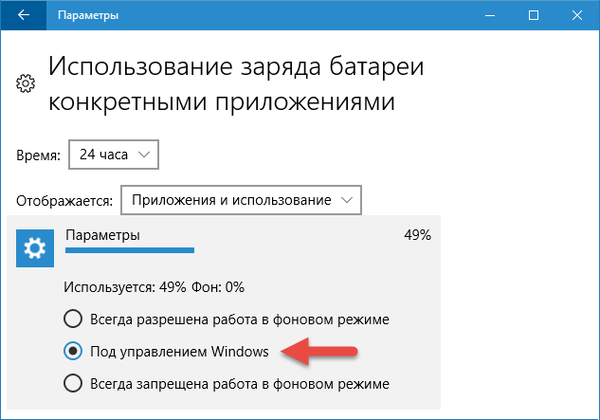
Sistem: dalam "mode Tablet" Anda dapat mengaktifkan penyembunyian bilah tugas secara otomatis dalam mode pengoperasian yang sesuai;
Sistem: masuk "Penyimpanan" -> drive sistem -> "File sementara" Sekarang Anda dapat menghapus file dari versi Windows sebelumnya. Sebelumnya, Anda harus menggunakan alat pembersihan disk lama untuk ini;
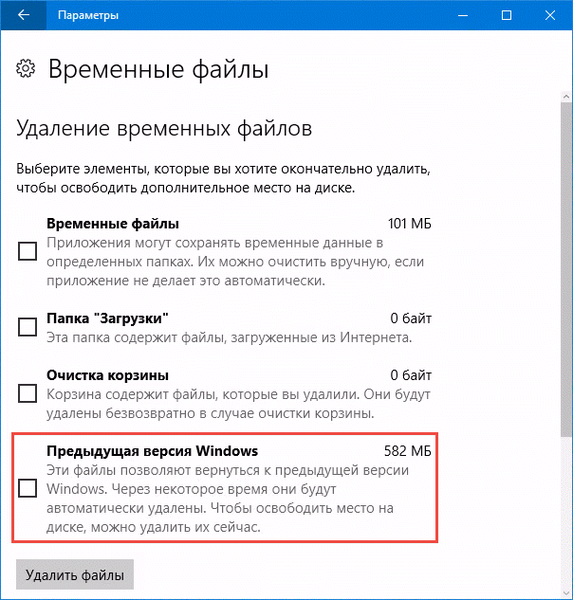
Sistem: tab baru "Proyeksi pada komputer ini" yang memungkinkan Anda untuk mengaktifkan / menonaktifkan proyeksi gambar dari ponsel Anda atau komputer dengan Windows pada layar perangkat saat ini. Untuk proyeksi nirkabel, perangkat harus mendukung penerimaan sinyal standar Miracast;
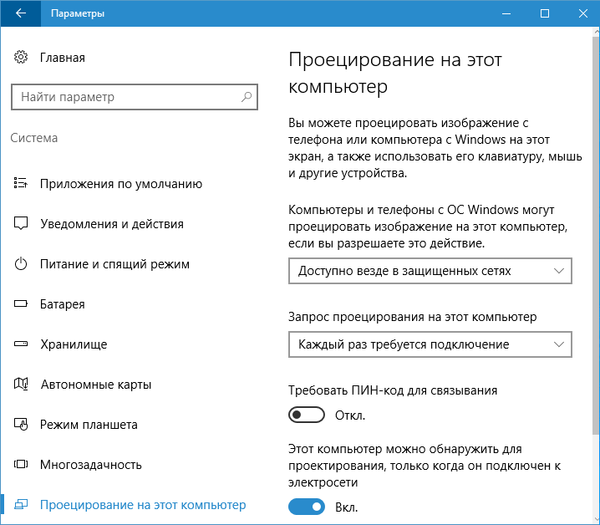
Sistem: tab baru "Aplikasi untuk situs web" - memungkinkan Anda untuk menonaktifkan asosiasi aplikasi universal dengan situs web. Misalnya, jika Anda tidak ingin TripAdvisor memulai ketika Anda membuka situs web dengan nama yang sama di browser, tab ini akan membantu menyelesaikan masalah;
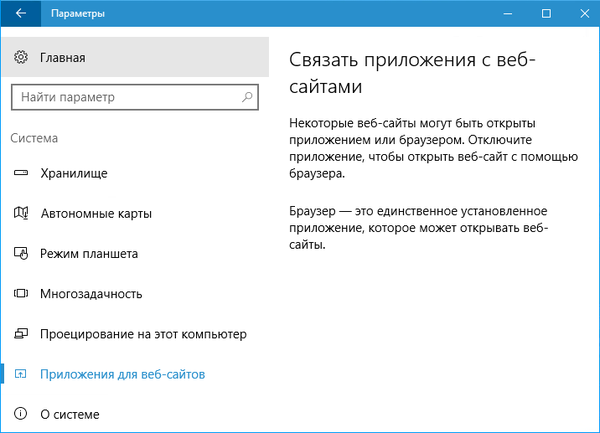
Personalisasi: dalam pengaturan warna, sakelar muncul di antara mode desain aplikasi universal - terang atau gelap. Anda juga dapat menyesuaikan warna judul jendela secara terpisah dari menu Mulai, bilah tugas dan pusat notifikasi;
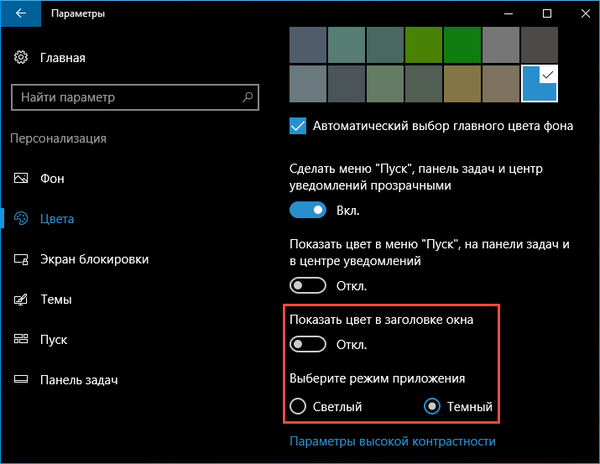
Jaringan dan internet: tab baru "Status", menampilkan status koneksi Internet, serta tautan ke semua tautan terkait dalam sistem. Tab ini juga berisi parameter baru "Reset Jaringan", yang memungkinkan Anda menginstal ulang semua komponen jaringan jika operasi yang salah;
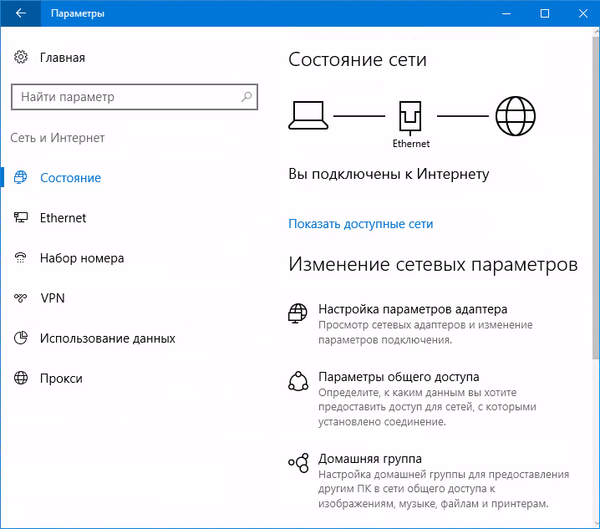
Jaringan dan internet: tab Hot Spot Seluler baru, memungkinkan Anda untuk membuat titik akses untuk mendistribusikan Internet nirkabel, kabel atau seluler.
Pembaruan dan keamanan: parameter periode aktivitas ditambahkan untuk menghindari reboot otomatis untuk menyelesaikan instalasi pembaruan saat komputer digunakan;
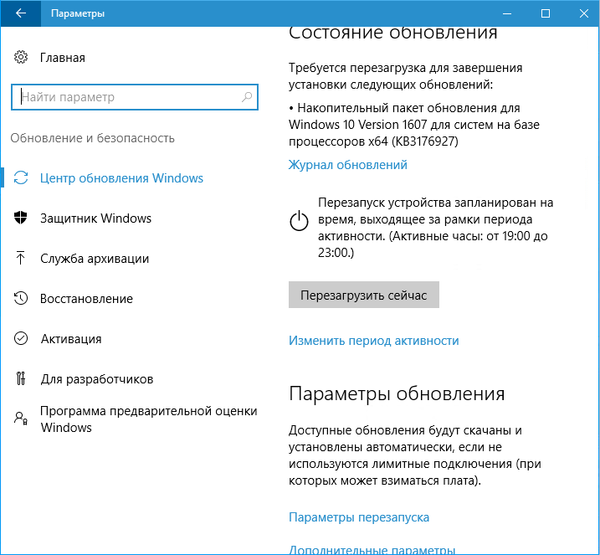
Pembaruan dan keamanan: fitur defender offline ditambahkan ke tab Windows Defender Jika ada antivirus pihak ketiga dalam sistem, opsi baru untuk pemindaian berkala terbatas akan tersedia (detail lebih lanjut di sini);
Pembaruan dan keamanan: di tab "Aktivasi" muncul alat untuk memecahkan masalah aktivasi, yang dapat membantu mengaktifkan sistem bahkan setelah mengganti komponen komputer.
Pembaruan dan keamanan: sejumlah opsi baru di tab "Untuk Pengembang";
Pembaruan dan keamanan: parameter program penilaian awal dipindahkan ke tab terpisah.
Apa lagi?
Dengan menginstal Pembaruan Ulang Tahun Windows 10, Anda akan menemukan perubahan lain. Berikut ini beberapa di antaranya:
- Jika, Tuhan melarang, sesuatu mengarah ke shutdown darurat sistem, Anda akan melihat bahwa "layar biru kematian" sekarang berisi kode QR yang memungkinkan Anda untuk beralih dari perangkat pemindaian ke halaman dengan beberapa rekomendasi yang dapat membantu menyelesaikan masalah;
- Versi baru Windows Store dengan antarmuka yang dirancang ulang (lebih detail di sini);
- Dialog kontrol pengguna yang didesain ulang;
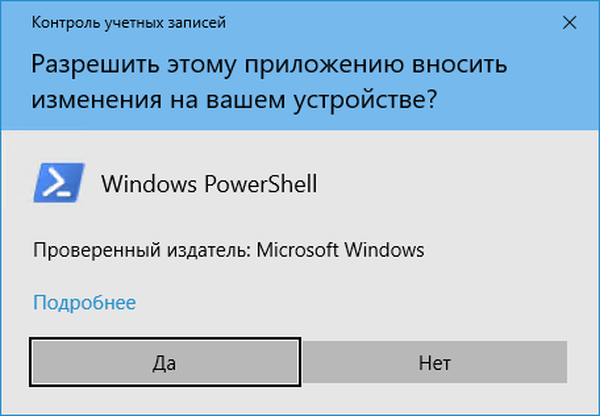
- Aplikasi baru "Bantuan Cepat" (lebih detail di sini);

- Antarmuka baris perintah, gambar kecil pada bilah tugas dan Hyper-V telah dioptimalkan untuk tampilan DPI Tinggi;
- Memutakhirkan dari Windows 10 Professional ke edisi Enterprise sekarang tanpa me-reboot.
Kesimpulan
Ini adalah perubahan dalam Pembaruan Peringatan, pembaruan besar kedua untuk Windows 10. Seperti yang Anda lihat, sesuatu telah ditambahkan, sesuatu telah diperbaiki, tetapi banyak dari apa yang ingin dilihat pengguna masih belum diimplementasikan. Bukan browser tab, atau Cortana berbahasa Rusia, atau klien OneDrive normal dengan kemampuan untuk melihat file di Explorer tanpa mengunduhnya ke perangkat. Namun demikian, pembaruan besar berikutnya, yang akan dirilis pada 2017 (menurut rumor, rilis akan berlangsung pada musim semi), dapat membuat perbedaan..
Seperti semua pembaruan utama sebelumnya, Pembaruan Peringatan dirilis secara bertahap melalui Pembaruan Windows. Yaitu tidak semua orang akan mendapatkannya hari ini. Mungkin perlu berhari-hari, bahkan berminggu-minggu, sebelum pembaruan tersedia untuk setiap perangkat.
Khusus untuk pengguna ortodoks yang tidak menyukai pembaruan sistem yang konstan, Kami telah menyiapkan artikel tentang cara menonaktifkan penerimaan pembaruan pada Windows 10.
P.S. Jangan lupa untuk membagikan kesan Anda setelah instalasi!
Semoga harimu menyenangkan!











